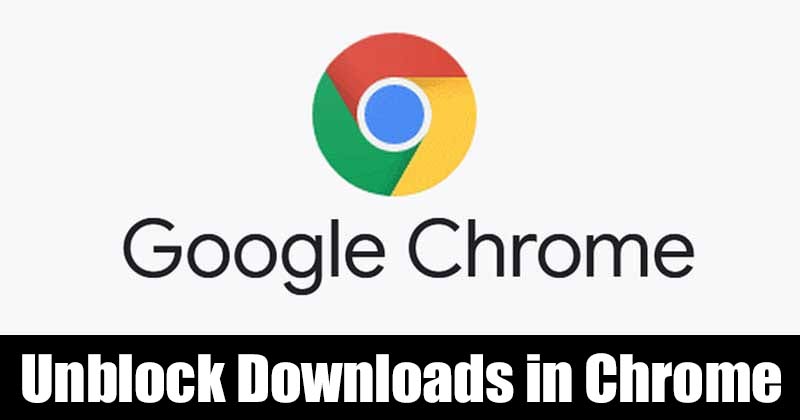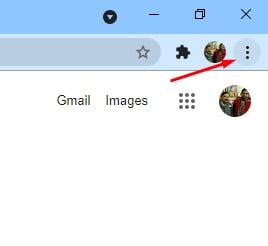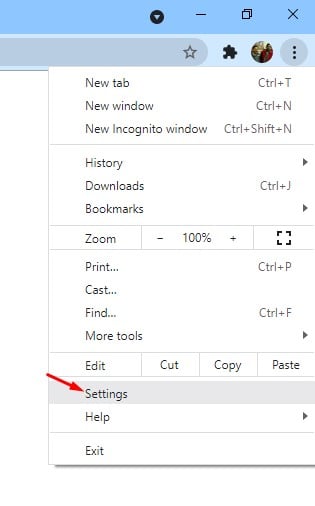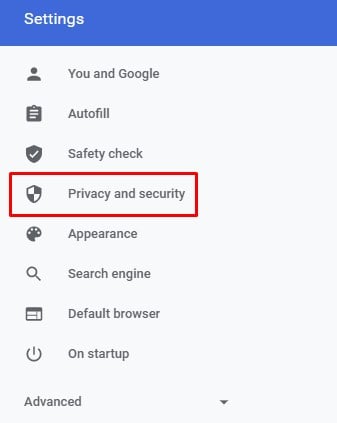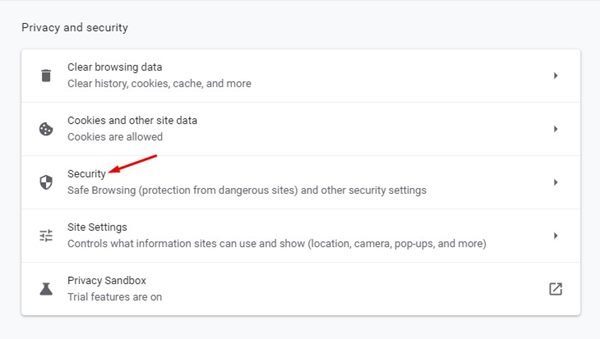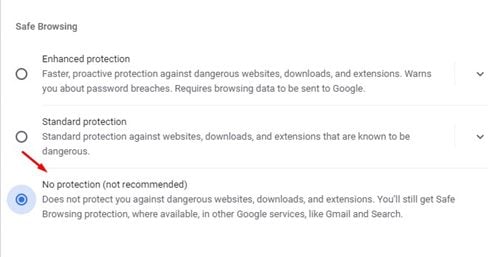Impedisci a Chrome di bloccare i download!
Google Chrome è probabilmente il miglior browser web per sistemi operativi desktop e mobili. Rispetto a tutti gli altri browser Web desktop, Chrome offre più funzionalità e opzioni. Ti fornisce anche molte funzionalità di sicurezza.
Se utilizzi Google Chrome da un po', potresti sapere che il tuo browser web blocca automaticamente i download che ritiene sospetti. Inoltre, blocca anche più download. Tutte queste cose sono state fatte per migliorare la sicurezza.
Sebbene Google Chrome sia progettato per rilevare e bloccare automaticamente i download che considera non sicuri, a volte blocca i contenuti di siti Web affidabili senza motivo.
Quindi, se sei anche frustrato dalla funzione di blocco automatico dei download di Chrome, potresti voler disabilitarla. In questo articolo condivideremo una guida passo passo su come impedire a Google Chrome di bloccare i download.
Perché Chrome blocca i download?
Bene, prima di impedire a Chrome di bloccare i download, dovresti sapere perché Chrome sta bloccando i download. Ecco perché Chrome Blocks viene scaricato
- Google Chrome blocca i download da siti che ritiene non sicuri per gli utenti. Pertanto, Chrome blocca il download per tutti i buoni motivi.
- Molti siti Web inducono gli utenti a scaricare malware utilizzando pulsanti di download appariscenti. Se Chrome rileva tali eventi, bloccherà automaticamente i download.
Questi sono i due motivi più probabili per cui Chrome sta bloccando i download. Quindi, se non hai idea della sicurezza e se non stai utilizzando alcun software di sicurezza, è meglio lasciare che Chrome blocchi i download sospetti.
Passaggi per impedire al browser Chrome di bloccare i download
Importante: Assicurati che il tuo browser Google Chrome sia aggiornato prima di seguire i passaggi. Per aggiornare il browser Chrome, tocca Tre punti > Guida > Informazioni su Google Chrome .
Passo 1. Prima di tutto, avvia il browser Google Chrome sul tuo computer desktop. Quindi, fai clic sui tre punti come mostrato nell'immagine qui sotto.
Il secondo passo. Dall'elenco delle opzioni, fare clic su " impostazioni ".
Il terzo passo. Nel riquadro di destra, fare clic su Opzione “Privacy e Sicurezza” .
Passo 4. Nel riquadro di destra, fare clic su un'opzione. الأمان ".
Passo 5. Nella pagina successiva, seleziona "Nessuna protezione (non consigliata)".
Questo è! Ho finito. D'ora in poi, Chrome non bloccherà alcun download da nessun sito web.
Quindi, questa guida è interamente su come impedire a Google Chrome di bloccare i download. Spero che questo articolo ti abbia aiutato! Per favore condividi anche con i tuoi amici. Se hai dei dubbi in merito, faccelo sapere nella casella dei commenti qui sotto.